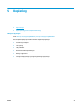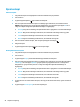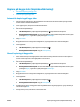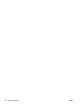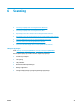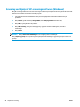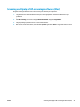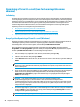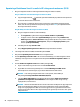HP LaserJet Pro MFP M225, M226 User's Guide
Opsætte funktionen Scan til e-mail via HP's integrerede webserver (Windows)
1. Åbn HP's integrerede webserver (EWS):
a.
Tryk på knappen Network
(Netværk) på startskærmbilledet på produktets kontrolpanel for
at få vist IP-adressen eller værtsnavnet.
b. Åbn en browser, og indtast IP-adressen eller værtsnavnet i adressefeltet på nøjagtig samme
måde, som det vises i produktets kontrolpanel på. Tryk på tasten Enter på computerens tastatur.
EWS åbnes.
2. Klik på fanen Scan.
3. Klik på linket Opsætning af Scan til e-mail i venstre navigationsrude.
4. På siden Opsætning af Scan til e-mail er der en liste med indstillinger, som skal konfigureres. Disse
indstillinger vises også i venstre navigationsrude. Klik på linket Profiler for udgående e-mail for at
starte.
5. På siden Profiler for udgående e-mail skal du klikke på knappen Ny.
●
Angiv e-mail-adressen og det viste navn i området E-mail-adresse.
●
Angiv SMTP-serveradressen og SMTP-porten i området Indstillinger for SMTP-server.
Standardporten er allerede angivet, og i de fleste tilfælde skal den ikke ændres.
BEMÆRK: Hvis du bruger Google™ Gmail som e-mail-tjeneste, skal du klikke på
afkrydsningsfeltet Brug altid sikker forbindelse (SSL/TLS).
●
I området SMTP-godkendelse skal du klikke på afkrydsningsfeltet SMTP-serveren kræver
godkendelse for udgående e-mail-meddelelser for at konfigurere SMTP-bruger-id'et og
adgangskoden, hvis det kræves.
Bed din netværksadministrator eller din internetserviceudbyder om oplysningerne til SMTP-
serverindstilling. Hvis SMTP-serveren kræver godkendelse, skal du også kende SMTP-bruger-id'et
og adgangskoden. SMTP-servernavne og portnavne er typisk lette at finde med en søgning på
internettet. Du kan f.eks. søge med udtryk som "gmail smtp servernavn" eller "yahoo smtp
servernavn".
●
I området Valgfri PIN-kode skal du angive en PIN-kode. Denne PIN-kode kræves, hver gang en e-
mail sendes fra e-mail-adressen.
●
I området Indstillinger for e-mail-meddelelser skal du konfigurere indstillingerne for
meddelelser.
Gennemse alle oplysningerne, klik derefter på Gem og test for at gemme oplysningerne og teste
forbindelsen, eller klik på Kun gem for kun at gemme oplysningerne.
6. Hvis du vil føje e-mail-adresser til adressekartoteket, som er tilgængeligt fra produktet, skal du klikke
på linket E-mail-adressekartotek og angive de nødvendige oplysninger. Du kan opsætte individuelle e-
mail-adresser eller e-mail-grupper.
7. Klik på linket E-mail-indstillinger for at konfigurere standardindstillingerne. Angiv standardemnelinjen
og -brødtekst for e-mail og andre scanningsindstillinger.
DAWW Opsætning af Scan til e-mail (kun for berøringsfølsomme skærme) 49